Bạn đã bao giờ nghe “Chúng ta có thể chơi một trò chơi không?!,” từ những học sinh hay rên rỉ, bồn chồn chưa? Nhưng bạn cũng cảm thấy áp lực phải tăng cường học tập của học sinh? Vâng, bạn có thể làm cả hai!
Nếu bạn đang tìm kiếm một cách để làm cho việc học trở nên thú vị và truyền cảm hứng hơn cho học sinh của mình, thì hãy tạo một bài kiểm tra dạng trò chơi! Công cụ tạo bài kiểm tra dạng trò chơi là một cách tuyệt vời để thu hút người học, giúp họ học và hiểu rõ hơn về các chủ đề đang được đề cập, đồng thời thúc đẩy họ làm như vậy chỉ bằng một trò chơi.
Với sự trợ giúp của ClassPoint, một công cụ tạo bài kiểm tra dạng trò chơi, bạn có thể tạo các câu đố tương tác và hấp dẫn để giúp học sinh của mình thực hành, học hỏi và kiểm tra kiến thức của họ. ClassPoint miễn phí và được thêm ngay vào Microsoft PowerPoint, một công cụ mà bạn có thể đã biết và yêu thích, vì vậy thời gian tìm hiểu nhỏ và thiết lập đơn giản!
Hãy xem cách bạn có thể tạo một bài kiểm tra trò chơi hóa miễn phí, cũng như những lợi ích và một số ý tưởng về cách bạn có thể sử dụng chúng trong lớp học. Đọc để tăng cấp học tập trong lớp học của bạn!
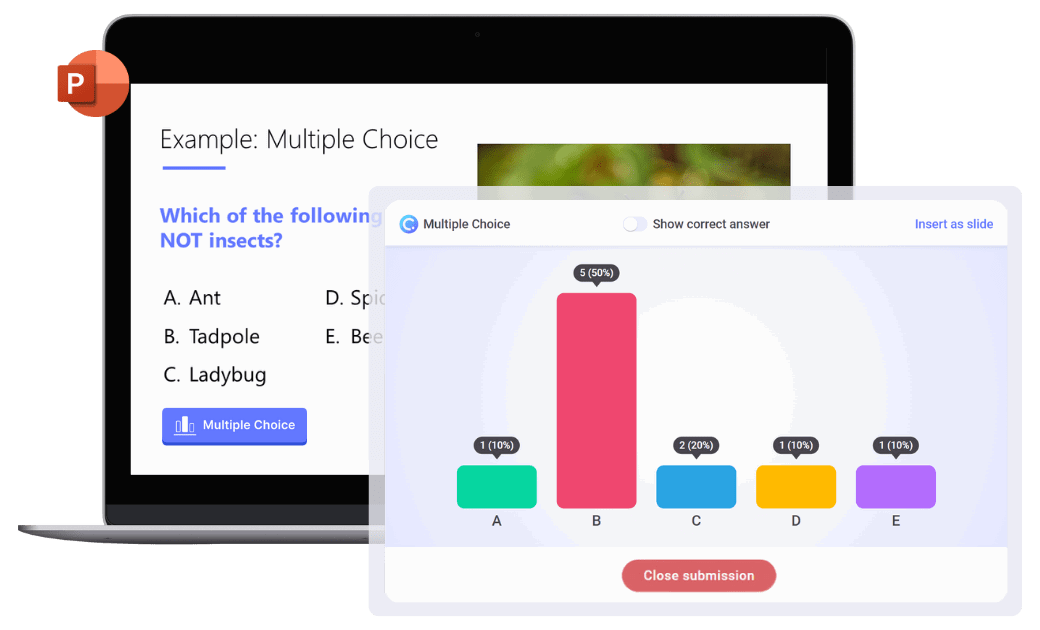
Tại sao nên sử dụng Trình tạo bài kiểm tra dạng trò chơi?
Các câu đố được chơi game biến các câu hỏi đánh giá khó khăn thành một trò chơi học tập bằng cách kết hợp các yếu tố như điểm, huy hiệu và bảng xếp hạng để làm cho trải nghiệm học tập trở nên thú vị và cạnh tranh. Bằng cách khen thưởng thành tích, trò chơi hóa giúp học sinh tập trung vào mục tiêu của mình và có động lực để tiến bộ , điều này dẫn đến mức độ tương tác và khả năng duy trì người học sâu hơn.
Lợi ích bao gồm:
- Tham gia tích cực : Thông qua việc trả lời các câu hỏi, giải quyết vấn đề và đưa ra lựa chọn, trẻ em trở nên tích cực tham gia vào quá trình học tập, thay vì tiếp thu thông tin một cách thụ động.
- Phản hồi ngay lập tức : Kết quả tức thì cho phép học sinh hiểu và sửa bất kỳ lỗi nào để liên tục cải thiện và giúp họ nắm bắt các khái niệm hiệu quả hơn.
- Thực hành hồi tưởng : Các câu đố tương tác đóng vai trò là một công cụ tuyệt vời để thực hành hồi tưởng, cho phép trẻ củng cố kiến thức và tăng cường khả năng ghi nhớ.
- Tăng động lực : Với phần thưởng, huy hiệu và theo dõi tiến độ, các câu đố được ứng dụng trong trò chơi đánh vào động lực nội tại của trẻ và khiến việc học trở nên thú vị hơn, trở thành động lực để nắm vững các khái niệm mới.
- Tăng mức độ tương tác : Có nhiều cách để game hóa khuyến khích sự tiến bộ và mức độ tương tác của học sinh . Làm cho việc học trở nên vui vẻ và thú vị hơn đối với học sinh sẽ khiến các em tham gia lâu hơn vào bài học.
- Tăng cường duy trì học tập : Học tập qua trò chơi điện tử cung cấp trải nghiệm đa giác quan giúp kích thích các vùng khác nhau của não, dẫn đến tăng cường duy trì học tập.
- Học tập được Cá nhân hóa : Các tính năng thích ứng, chẳng hạn như điều chỉnh mức độ khó dựa trên hiệu suất, đảm bảo rằng học sinh được thử thách & hỗ trợ phù hợp trong suốt hành trình học tập để đáp ứng nhu cầu cá nhân và tốc độ học tập.
- Phát triển kỹ năng tư duy phản biện : Bằng cách đưa ra các thử thách và khuyến khích suy luận logic, những câu đố tương tác này thúc đẩy sự phát triển các kỹ năng tư duy phản biện thiết yếu.
Cách tạo một bài kiểm tra dạng trò chơi
Có nhiều công cụ bạn có thể sử dụng để tạo và chạy bài kiểm tra được ứng dụng trong trò chơi với học sinh của mình, nhưng hôm nay chúng tôi sẽ chỉ cho bạn cách sử dụng ClassPoint vì nó được tích hợp thuận tiện vào PowerPoint. Điều này đặc biệt tuyệt vời nếu bạn đã sử dụng PowerPoint, vì vậy bạn không cần phải chuyển đổi giữa nhiều nền tảng khi đang giảng dạy.
Chào mừng bạn đến với ClassPoint nếu bạn chưa biết về ClassPoint! Nó là một tiện ích bổ sung cho sự tham gia của sinh viên vào PowerPoint mang đến các câu hỏi tương tác , bộ công cụ giảng dạy và hệ thống phần thưởng được trò chơi hóa cho các bài học thuyết trình của bạn.
Cách hoạt động của Gamified Quiz trong ClassPoint, phân tích:
- Bạn tạo câu hỏi từ slide PowerPoint
- Bạn thêm nút hoạt động ClassPoint
- Học sinh tham gia và chơi từ thiết bị của họ
- Bạn thưởng sao và tiết lộ bảng xếp hạng!
Bước 1: Thêm câu hỏi vào slide PowerPoint
Để tạo bài kiểm tra được trò chơi hóa của bạn với ClassPoint, chỉ cần nhập câu hỏi của bạn ngay trên trang chiếu PowerPoint của bạn. Các câu đố được chơi game không chỉ là Câu hỏi trắc nghiệm! Hãy thử sử dụng bất kỳ một trong 8 loại câu hỏi của ClassPoint, như Câu trả lời ngắn , Điền vào chỗ trống hoặc Tải lên hình ảnh để kết hợp cách bạn kiểm tra học sinh của mình.
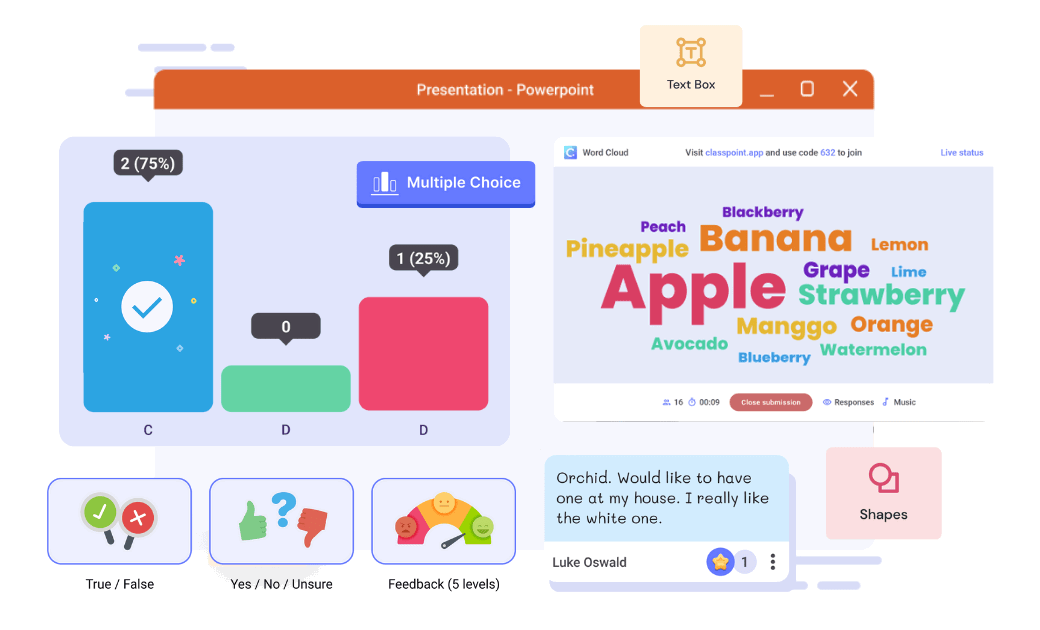
Chỉ tạo một câu hỏi cho mỗi trang và khi viết các câu hỏi đố vui của bạn, hãy cố gắng nghĩ ra những câu hỏi vừa thú vị vừa hấp dẫn vừa thách thức vừa hữu ích cho mục tiêu học tập của bạn.
Nếu bạn cần giúp động não các ý tưởng cho các câu hỏi để hỏi học sinh, dùng thử ClassPoint AI ĐẾN tạo các câu hỏi đố vui dựa trên các trang trình bày hiện có của bạn! Nếu bạn có một bài thuyết trình về tài liệu mà bạn muốn hỏi, hãy để ClassPoint AI Quiz đọc thông tin trên trang trình bày của bạn và viết các câu hỏi đố cho bạn! Hãy để trình tạo bài kiểm tra được chơi game này tăng năng suất của bạn và giảm thời gian bạn tạo câu hỏi kiểm tra của mình
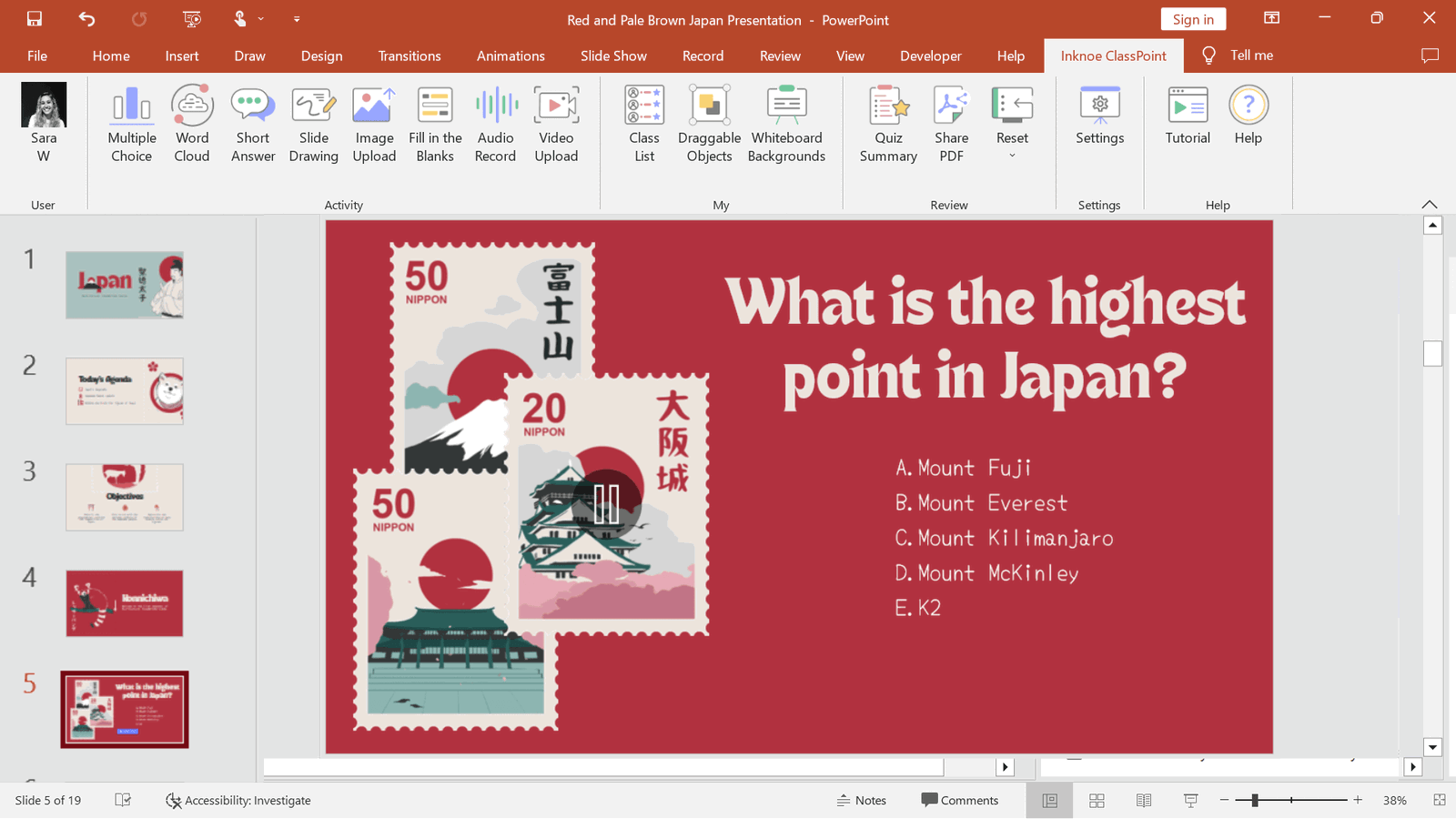
Bước 2: Thêm nút Câu hỏi
Tiếp theo, hãy biến những slide này thành một hoạt động của học sinh! Từ dải băng ClassPoint, nhấp vào một trong các loại hoạt động để thêm nút câu hỏi vào trang chiếu của bạn. Đảm bảo loại câu hỏi phù hợp với câu hỏi được viết trên trang trình bày của bạn! Ví dụ, bên dưới chúng tôi có một Câu hỏi trắc nghiệm được viết trên trang chiếu.
Sau khi nhấp vào nút Câu hỏi trắc nghiệm, chúng tôi có thể tùy chỉnh Bảng điều khiển bên để phù hợp với câu hỏi. Ở đây chúng tôi có 5 lựa chọn, vì vậy hãy chọn 5 và đặt câu trả lời hoặc câu trả lời đúng.
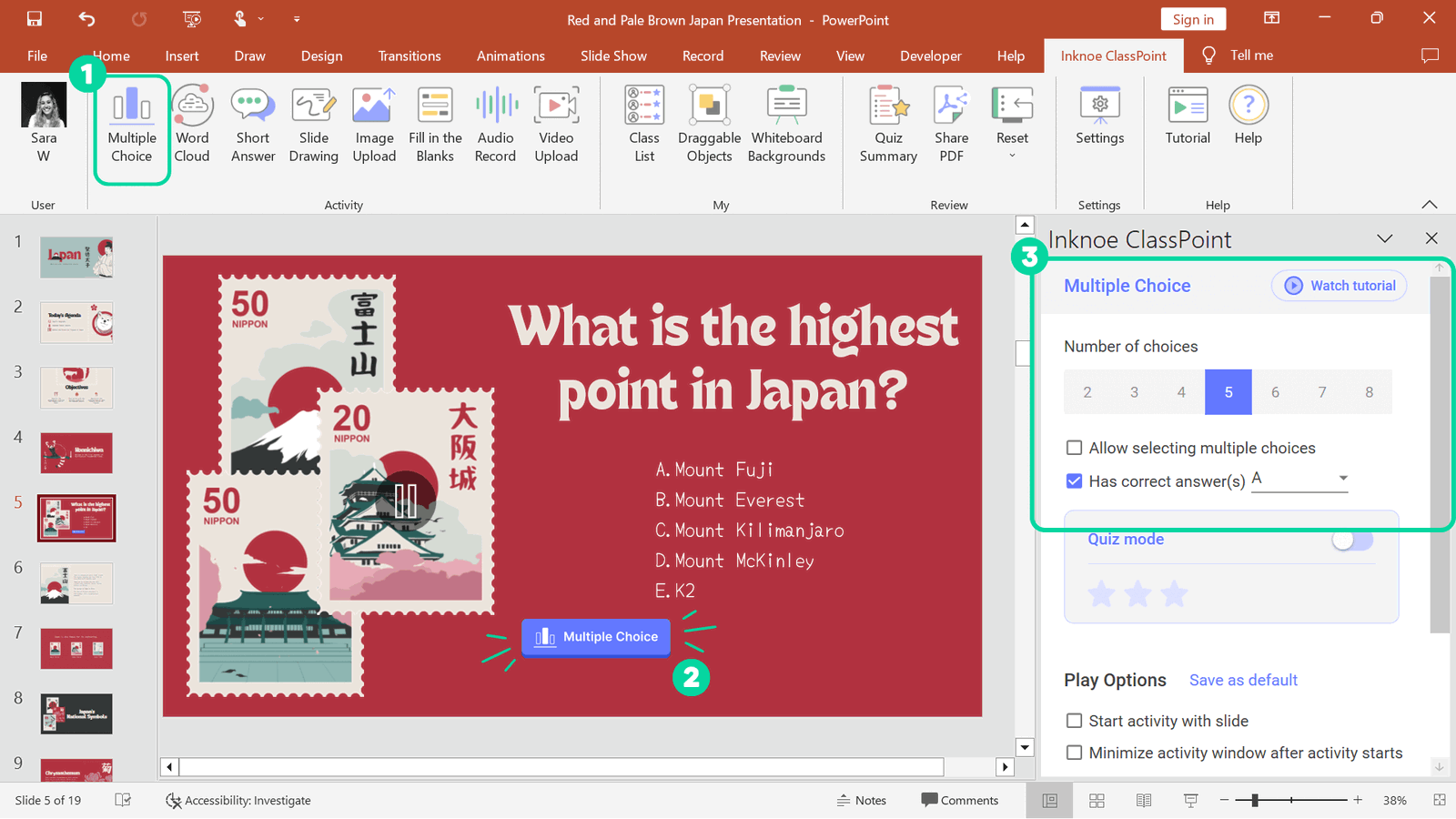
Bước 3: Chơi đố vui với học sinh
Khi đến lúc học tập + vui chơi và sử dụng bài kiểm tra trò chơi hóa của bạn trong lớp, vào chế độ thuyết trình! Một khi học sinh đã tham gia lớp học của bạn sử dụng mã lớp ở góc trên cùng bên phải của màn hình PowerPoint, bạn có thể nhấp vào nút để bắt đầu bài kiểm tra! Học sinh có thể bắt đầu trả lời và tham gia vào bài kiểm tra trò chơi.
Khi đã có tất cả các câu trả lời, bạn có thể đóng câu hỏi. Bây giờ, đã đến lúc tiết lộ câu trả lời và biến bài kiểm tra này thành trò chơi!
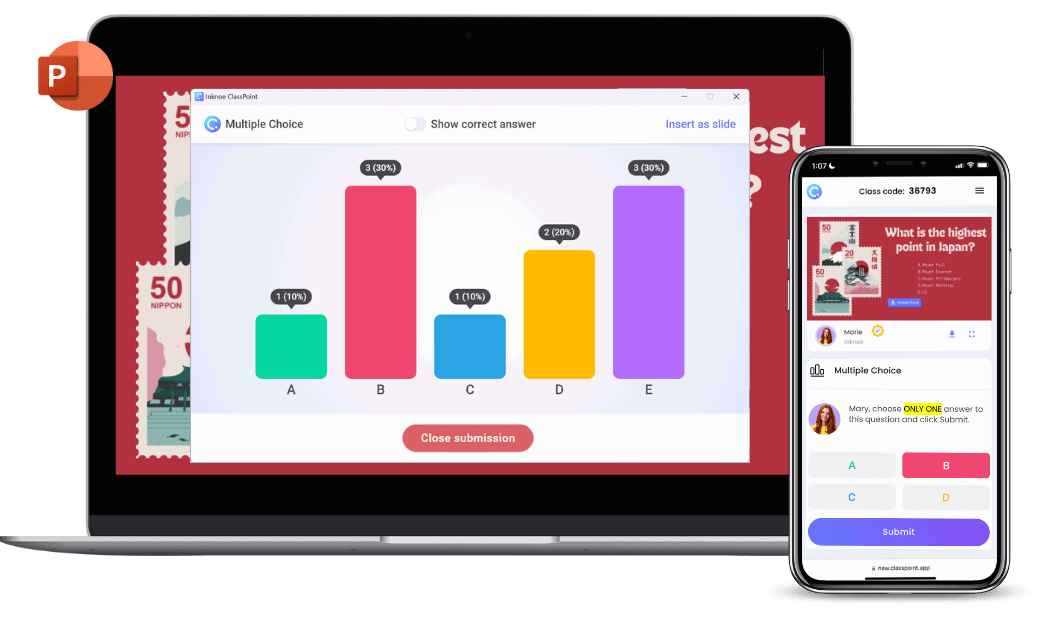
Bước 4: Trò chơi hóa bài kiểm tra!
Khi xem lại các câu trả lời, bạn có thể tiết lộ câu trả lời đúng cho câu hỏi Nhiều lựa chọn và câu hỏi Điền vào chỗ trống. Đối với các loại câu hỏi khác của ClassPoint, bạn có thể xem xét chúng bằng cách gửi hoặc sử dụng thanh tìm kiếm.
Khi bạn đang xem xét các câu trả lời, hãy thưởng sao cho những học sinh trả lời đúng. Nhấp vào một câu trả lời nhất định để thưởng cho học sinh đó hoặc bất kỳ học sinh nào đã gửi câu trả lời đó một ngôi sao. Học sinh có thể nhìn thấy các ngôi sao hoạt hình của mình xuất hiện trên điện thoại mỗi khi thu thập được một ngôi sao mới.
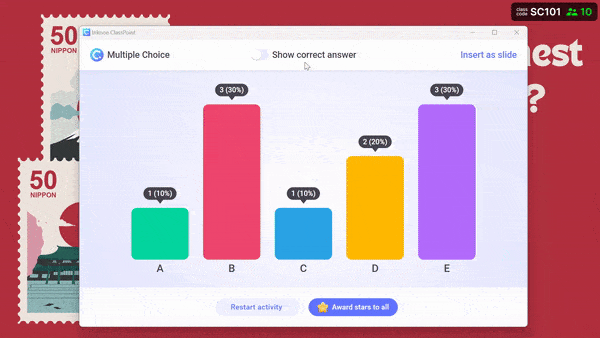
Tiết lộ bảng xếp hạng
Các ngôi sao rất thú vị, nhưng thú vị hơn nữa là một cuộc cạnh tranh thân thiện nhỏ – đã đến lúc tiết lộ bảng xếp hạng trò chơi! Sau mỗi câu hỏi hoặc tại bất kỳ thời điểm nào trong khi thuyết trình, bạn có thể tiết lộ bảng xếp hạng này cho cả lớp của mình.
Bấm vào biểu tượng Leader Board trên thanh công cụ ClassPoint, và bạn sẽ thấy thứ hạng của học sinh hiện ra! Những yếu tố này tạo thêm hứng thú và tính cạnh tranh cho bài kiểm tra, thúc đẩy học sinh tham gia và trở nên xuất sắc.
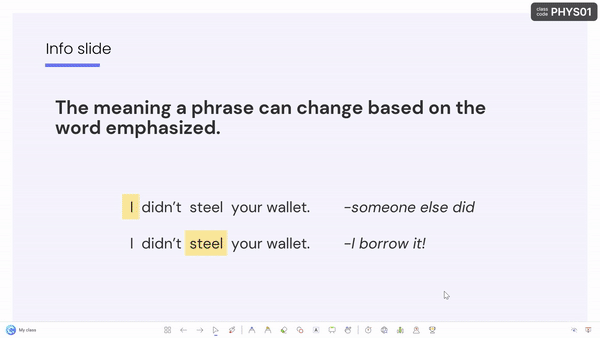
H4 – Lưu tiến bộ của học sinh theo thời gian
Khi học sinh leo lên bảng xếp hạng và kiếm được các ngôi sao trong các trò chơi đố vui của bạn, các ngôi sao của họ có thể tích lũy để kiếm cho họ các huy hiệu cấp độ mới! Nếu bạn tạo một lớp đã lưu , số sao của học sinh sẽ được lưu, vì vậy khi họ tham gia lại, số sao kiếm được trước đó và cấp độ hiện tại sẽ có trong hồ sơ của họ!
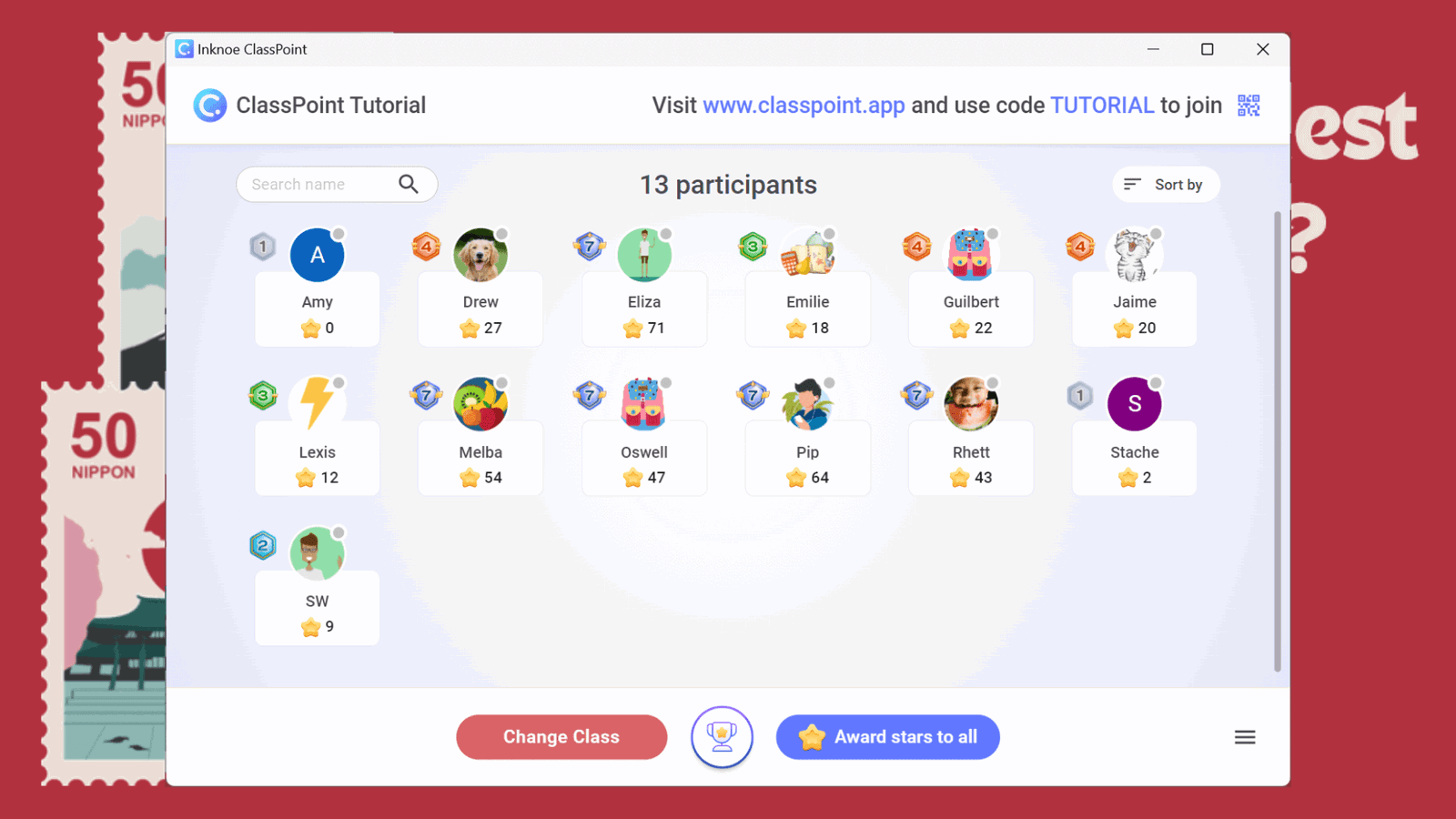
Với sự tiến bộ của học sinh đã lưu này, bạn cũng sẽ nhận thấy một bảng thành tích khác! Bạn có thể xem bảng xếp hạng phiên học hiện tại và bảng xếp hạng tổng thể của lớp cho biết thứ hạng của học sinh mỗi khi họ tham gia lớp học của bạn.
Các cách sử dụng câu đố được trò chơi hóa trong lớp học
Có rất nhiều điểm trong các bài học của bạn mà bạn có thể kết hợp các câu đố được chơi game! Nó không chỉ dành cho các trò chơi ôn tập thú vị (mặc dù đây là một trường hợp sử dụng tuyệt vời!). Sau đây là một số cách để kết hợp các câu đố được ứng dụng trong trò chơi vào việc giảng dạy của bạn:
- Đánh giá trước : Đánh giá kiến thức trước đây của học sinh trước khi bắt đầu một bài học hoặc bài học mới bằng một bài kiểm tra được ứng dụng trên trò chơi.
- Củng cố : Thêm Câu đố được trò chơi hóa vào cuối phần trình bày bài học hoặc xuyên suốt bài học của bạn để giữ cho học sinh tham gia và có động lực trong khi thực hành nhớ lại và củng cố những gì họ đã học.
- Đánh giá bài kiểm tra : Sử dụng bài kiểm tra được ứng dụng làm công cụ đánh giá để củng cố tài liệu trước bài kiểm tra hoặc bài kiểm tra.
- Cuộc thi Bảng xếp hạng Lớp học : Tạo bảng xếp hạng lớp học hoặc trao phần thưởng cho những học sinh đạt điểm cao nhất trong bài kiểm tra được ứng dụng trên trò chơi điện tử. Hoặc sử dụng bảng xếp hạng tổng thể của lớp trong ClassPoint bằng cách tạo một lớp đã lưu trong ClassPoint! Điều này có thể khuyến khích sự cạnh tranh lành mạnh và thúc đẩy học sinh cố gắng hết sức. Kiểm tra các cách khác để kết hợp học tập qua trò chơi hóa vào lớp học của bạn .
- Bài tập về nhà : Sử dụng công cụ tạo bài kiểm tra dạng trò chơi miễn phí, chẳng hạn như Kahoot để tạo bài tập về nhà mà học sinh có thể hoàn thành bên ngoài lớp học. Điều này có thể cung cấp thêm thực hành và củng cố tài liệu.
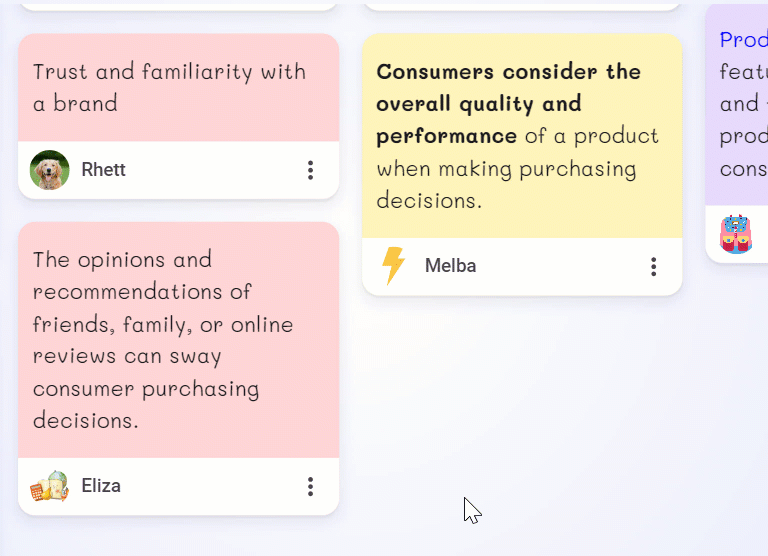
Nhìn chung, các câu đố được trò chơi hóa có thể là một công cụ mạnh mẽ trong lớp học để thu hút và thúc đẩy học sinh đồng thời củng cố các khái niệm quan trọng. Bằng cách sử dụng ClassPoint, một công cụ tạo bài kiểm tra dạng trò chơi miễn phí, bạn có thể tạo các câu đố tùy chỉnh phù hợp với nhu cầu của học sinh và phong cách giảng dạy của mình. Hãy dùng thử và xem sự khác biệt mà nó có thể tạo ra trong lớp học của bạn!
